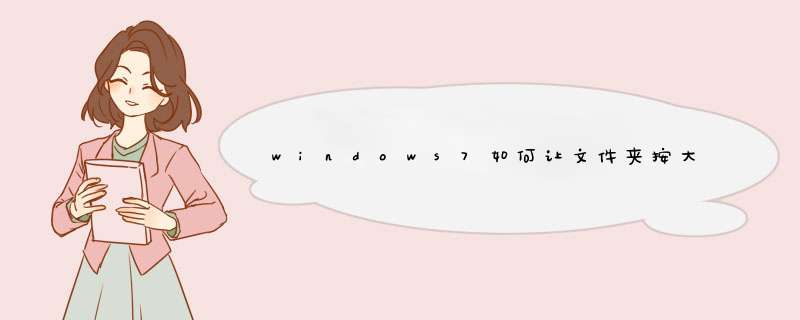
通过文件夹中的排列方式的设置,即可让文件夹按大小进行排列。具体 *** 作步骤如下:
1、点击电脑左下角的下拉菜单按钮,打开下拉菜单。
2、在打开的下拉菜单中选择计算机选项,点击打开计算机。
3、在计算机中找到需要设置的具体文件夹,并打开该文件夹。
4、在打开的需要设置的文件夹中,在空白处点击鼠标右键,打开下拉菜单,并在下拉菜单中选择排列方式。
5、在出现的排列方式的下拉菜单中选择大小选项,点击使该文件夹中的文件按文件大小进行排列。
6、设置完成后,可以看到该文件夹中的文件全部按文件大小从大到小重新排列。即完成了设置。
WIN7系统中文件夹内的文件排序是默认按照名称、修改日期、类型,大小等来排序的,在不修改文件名的前提下是无法实现自定义排序的。
【扩展资料】
win7文件夹中实现自定义文件排序方法:
在文件夹空白处右键单击鼠标,选择“分组依据”,接着选择“更多”。
2.选择“更多”后即可d出“选择详细信息”面板,在该面板内任意选择一个选项,如选择“最后一次保存的日期”。
3.在文件夹空白处右键单击鼠标,选择“排序方式”-选择“最后一次保存的日期”。文件就会按照最后一次保存的日期顺序排列。
欢迎分享,转载请注明来源:内存溢出

 微信扫一扫
微信扫一扫
 支付宝扫一扫
支付宝扫一扫
评论列表(0条)